 |
|
| Home | |
| Tarife | |
| Info-Bestellung | |
| Anmeldung | |
| Partner | |
| Support | |
| Account-Verwaltung | |
| Kontakt | |
| Impressum | |
| AGB |
Spamfilter Einstellungen Outlook-2000/XP
| Übersicht | Techn.Infos | FAQ |
Hier finden Sie Informationen wie sie Filter-Regeln in Outlook-2000/XP einstellen können.
Öffnen Sie Outlook
Wählen Sie im Menü [Extras] den Punkt [Regel-Assistent]
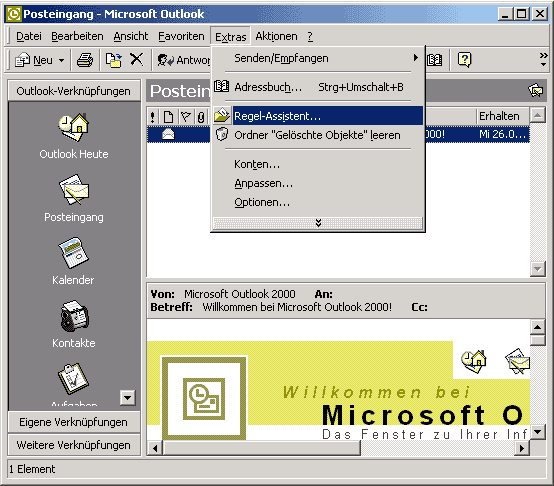
Es öffnet sich ein neues Fenster "Regel-Assistent"
Wählen Sie hier den Punkt [Neu...]
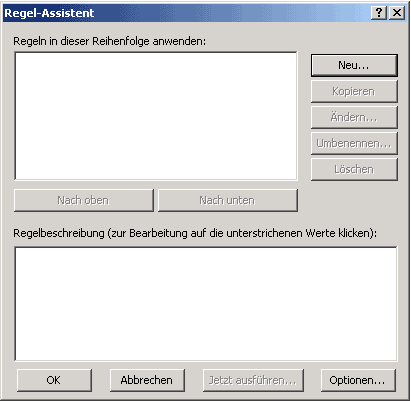
Klicken Sie in der oberen Auswahl-Liste der Regel-Arten auf "Nachrichten bei Ankunft prüfen".
Im unteren Fenster erscheint eine Beschreibung der Auswahl.
Klicken Sie nun auf [Weiter].
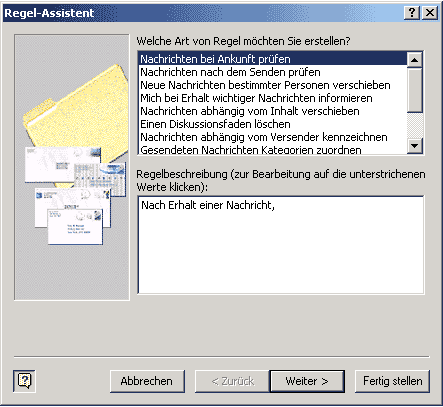
Wählen Sie im Auswahl-Feld für dei Bedingung
die geprüft werden soll, den Eintrag
"[ ] mit bestimmten Wörtern in der
Nachrichtenkopfzeile"
Auch hier wird unten eine kurze Beschreibung der Auswahl angezeigt.
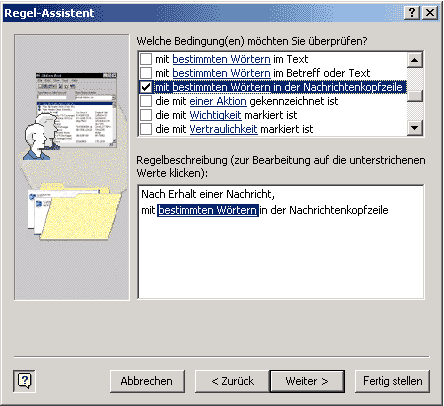
Klicken Sie in der Beschreibung auf den unterstrichenen Link "bestimmten Wörtern"
Es öffnet sich ein Eingabe-Fenster in dem Sie den zu suchenden "Text" eingeben müssen.
Machen Sie hier bitte folgenden Eintrag:
"X-Spam-Flag:"
und bestätigen Sie dies mit [OK].
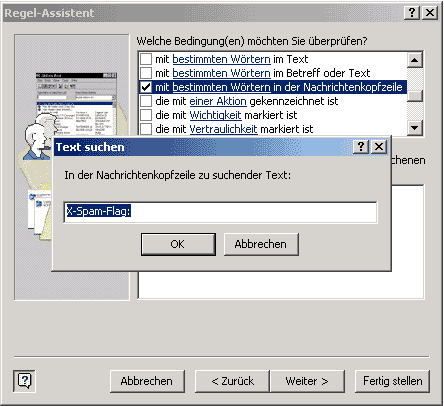
In der Beschreibung der Regel steht nun Ihre Eingabe, bitte noch mal prüfen und dann auf [Weiter] klicken.
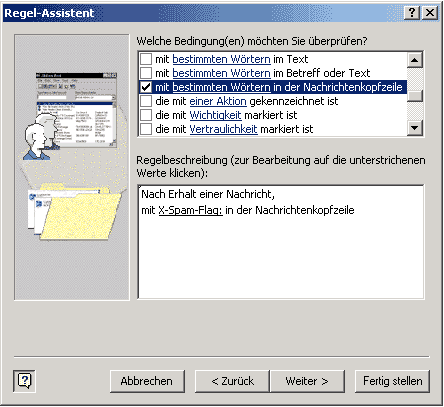
Jetzt müssen Sie eine Aktion wählen, was mit den gefilterten Mails passieren soll.
Wenn sie die gefilterten Mail in den Ordner
gelöschte Nachrichten verschieben wollen,
aktivieren sie die Auswahl
"[ ] diese löschen"
Sie können hier natürlich auch einen andere
Auswahl treffen, falls sie z.B. eine spez. Mail-Box
für gefilterte Mails eingerichtet haben.
Bestätigen sie mit [Weiter]
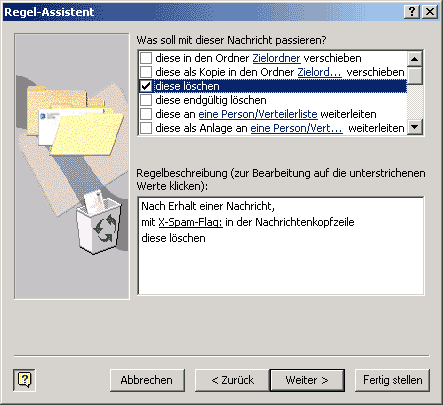
In der folgenden Auswahl, können Sie für diese Filter-Regel Ausnahmen definieren, wenn Sie z.B. auf jeden Fall verhindern wollen, dass Mails von einem wichtigen Kontakt versehentlich als SPAM gefiltert werden.
Falls sie keine Ausnahmen definieren wollen, muss hier nicht ausgewählt werden, mit [Weiter] bestätigen.
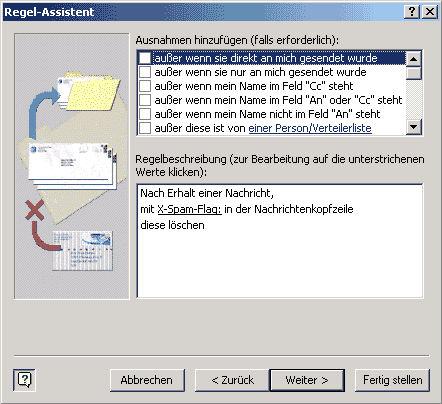
Jetzt können Sie noch einen Namen für die neue Regel vergeben.
Ausserdem haben Sie hier noch die Auswahl, ob die neue Regel ab jetzt, oder auch schon für bereits erhaltene Mails aktiviert werden soll.
Bestätigen sie mit [Weiter]
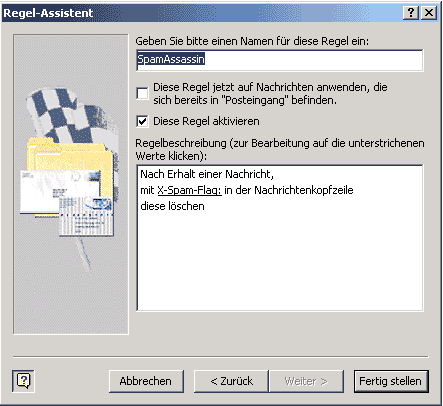
Die neue Filter-Regel ist eingerichtet und kann ab nun durch anklicken der Check-Box vor den Name (de)aktiviert werden.
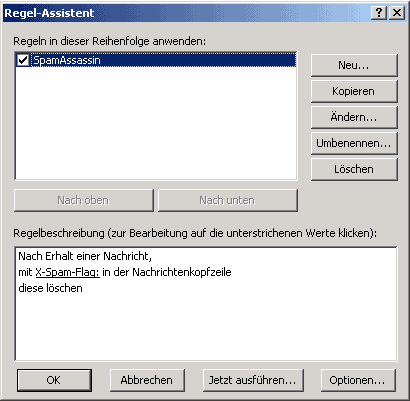
Sollten Sie Probleme oder Fragen dazu haben, schreiben Sie bitte eine Mail mit einer mögl. genauen Beschreibung des Problems an support@LF.net